在电脑中,我们经常会需要打开网络适配器来配置一些网络,可是有用户升级到win10系统之后,却发现打开设备管理器没有网络适配器,遇到win10网络适配器不见了怎么恢复呢?可能是网卡设备未正确安装或者dns识别原因等,就此随小编一起往下看详细的解决方法吧。
win10网络适配器不见了怎么办
1、首先在电脑的桌面,鼠标右键单击打开“此电脑”的菜单栏,选择“属性”选项。
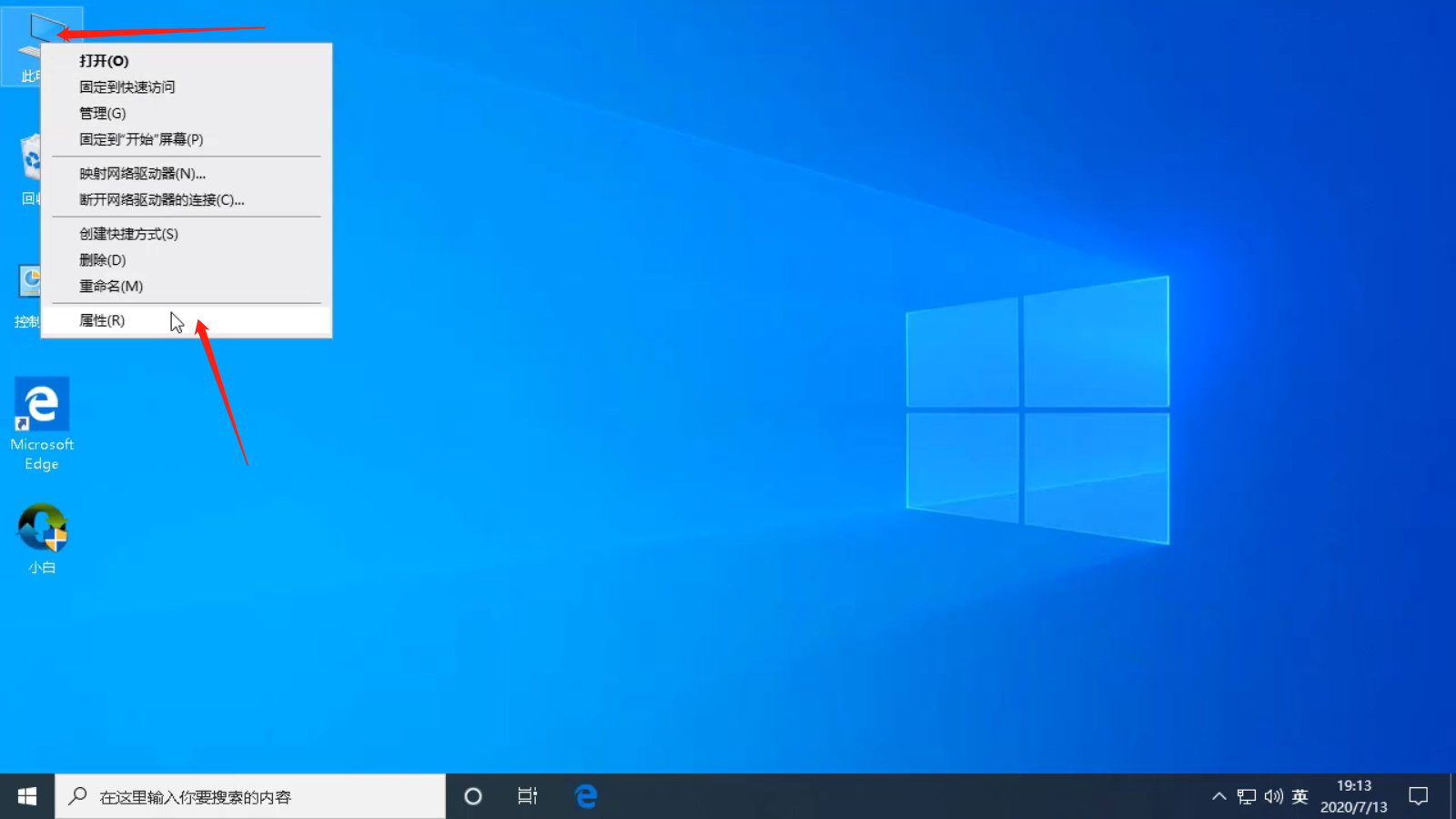
2、在打开的系统界面中,选择左侧栏菜单中的“设备管理器”选项。
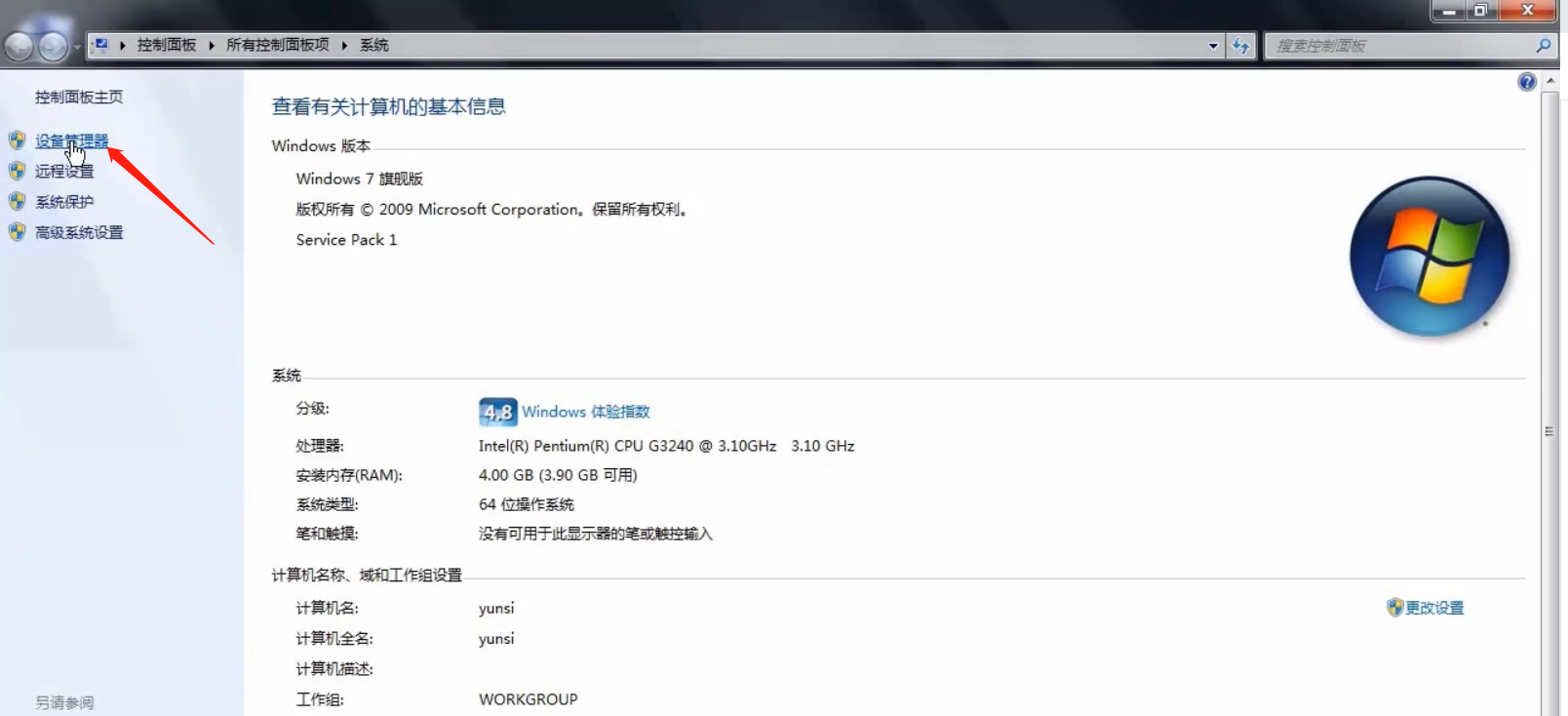
3、然后会打开设备管理器界面,点击三角图标以展开“网络适配器”,右键单击正在使用的网卡驱动,选择“更新驱动程序软件”选项。
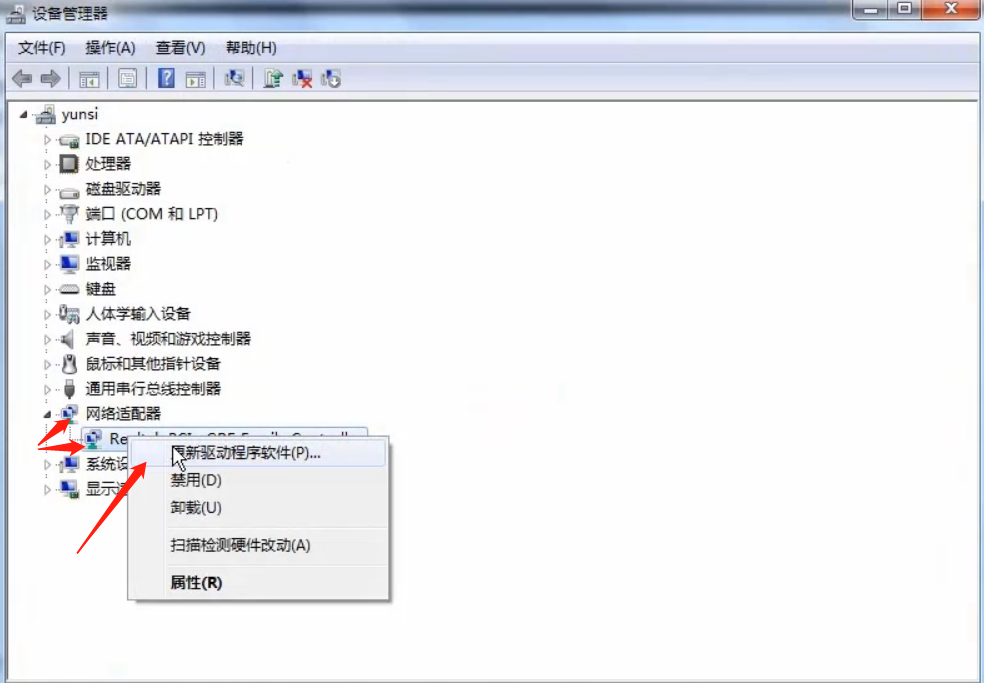
4、在两个选项中,我们选择“自动搜索更新的驱动程序软件”,让系统自带搜索,搜索完成后,按步骤进行更新即可。
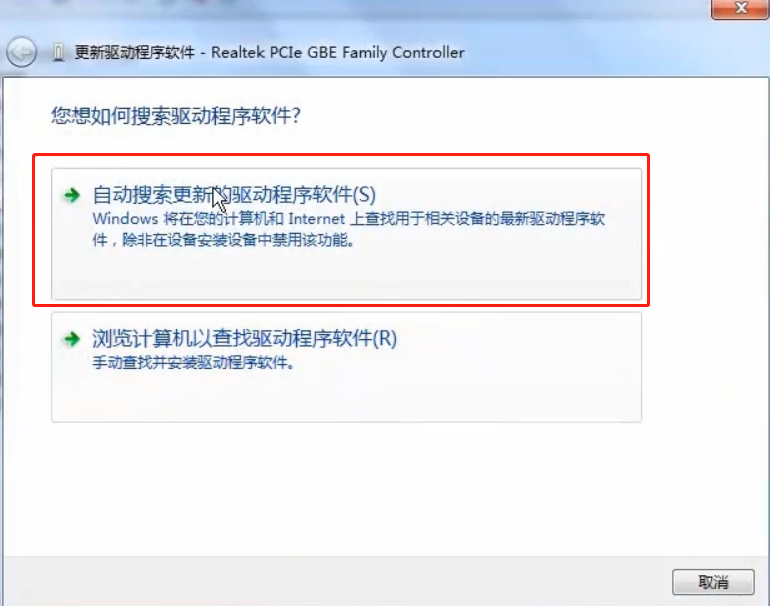
完成以上步骤后,我们可以发现网络适配器不见了的问题已经解决啦。
win10网络适配器不见了如何解决?按照上面的一系列操作后,相信会对您有一点帮助,感谢您浏览我们的文章。